
Većina korisnika mobilnih uređaja barem s vremena na vrijeme uklanja video na njih, dobro, savršeno se suočavaju s njom. Ali što trebam učiniti ako nešto je vrlo važno, nakon čega je video bio slučajno ili posebno uklonjen? Glavna stvar ne znači paniku i slijediti upute koje se nude u ovom članku.
Vraćamo udaljeni video na Android
Možete trajno ukloniti video samo tako što ćete napraviti potpuno oblikovanje pogona, stoga je moguće vratiti ga, u većini slučajeva, to je sasvim moguće. Međutim, složenost procesa ovisi o tome koliko dugo je video datoteka uklonjena.Metoda 1: Google Fotografija
Google Photo sinkronizira s pohranom oblaka i prikazuje sve fotografije i videozapise dostupne na telefonu. Važno je da je aplikacija najčešće unaprijed instalirana na većini android pametnih telefona, odnosno sastav paketa Google servisa. U slučaju uklanjanja videozapisa, bit će poslana na "košaru". Tamo se datoteke pohranjuju 60 dana, nakon čega se trajno uklanja. Međutim, ako na pametnom telefonu nema Googleovih usluga, možete se odmah premjestiti na sljedeću metodu.
Ako na telefonu postoji Google fotografija, djelujemo kako slijedi:
- Otvorite aplikaciju.
- Povucite bočni izbornik i kliknite na stavku "Košarica".
- Odaberite željeni videozapis.
- Pritisnite tri točke u gornjem desnom kutu da biste nazvali izbornik.
- Kliknite na "vraćanje".


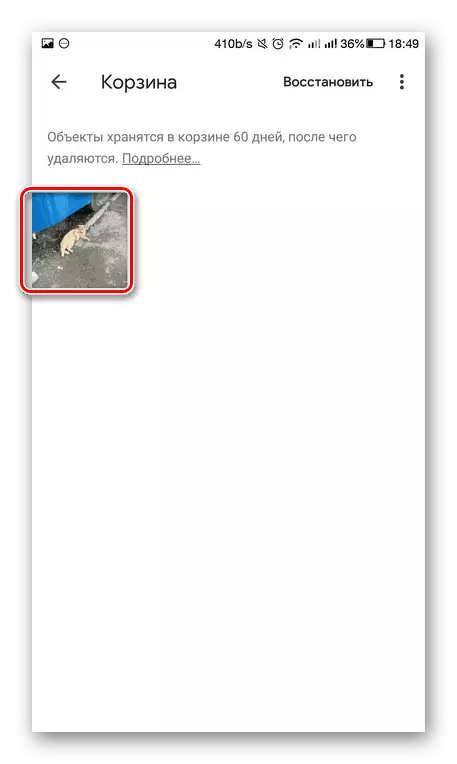


Spremni, videozapis se oporavio.
Metoda 2: kontejner
Pretpostavimo da na pametnom telefonu nema Googleovih usluga, ali nešto ste izbrisali. U ovom slučaju, pomoći će softveru treće strane. Dumpster je aplikacija koja skenira pametne telefonske memorije i omogućuje vam oporavak izbrisanih datoteka.
Preuzmite besplatni kontejner.
Za ovo trebate:
- Preuzmite Dumpster iz Google Play tržišta za gore navedenu vezu i otvorite ga.
- Nazovite prsta s lijevog ruba zaslona izbornika i kliknite na "Deep Recovery", nakon čega čeka završetak skeniranja memorije.
- Na vrhu zaslona odaberite odjeljak "Video".
- Odaberite željeni videozapis i na dnu zaslona Dodirnite za "vraćanje u galeriju".


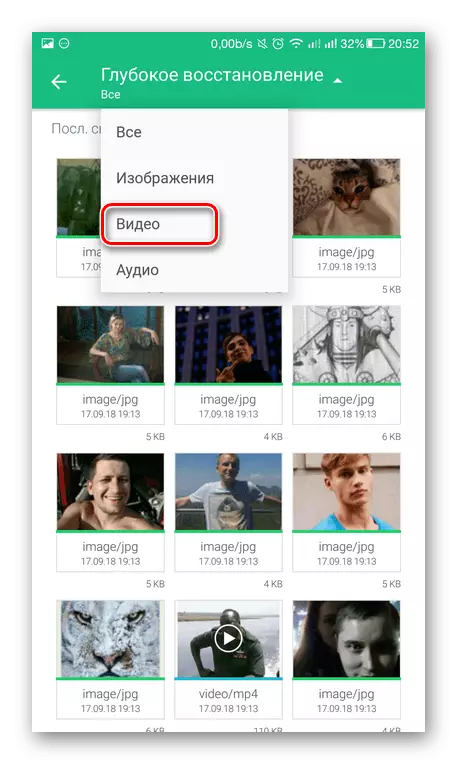
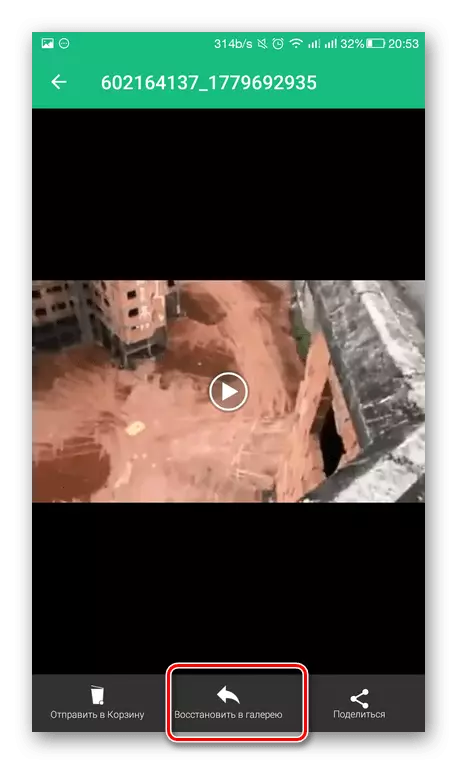
Osim videozapisa, slika i audio datoteka mogu se vratiti pomoću kontejnera.
Naravno, ove metode neće pomoći izdvojiti video snimanje s oštećenog ili oblikovanog pogona, ali ako je datoteka izgubila slučajno ili ga je korisnik izbrisao nepažnjom, onda je najvjerojatnije pomoću jednog od aplikacija koje je predložio udaljenu datoteku.
